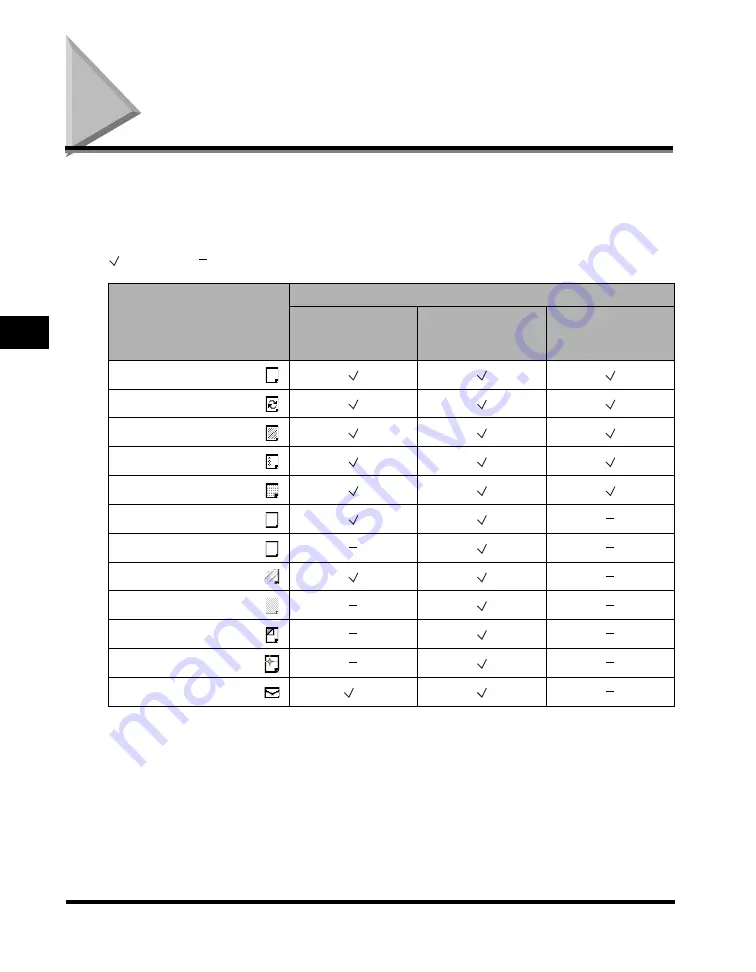
Carta/supporti utilizzabili
4-4
Ap
pen
dice
4
Carta/supporti utilizzabili
Le tabelle riportate di seguito indicano i tipi di carta che possono essere utilizzati dalla
macchina. Se si registrano preventivamente le informazioni nella macchina, è possibile fare in
modo che vengano visualizzate nella videata di selezione carta le icone che indicano il tipo di
carta presente in ogni cassetto (vedere "Identificazione del tipo di carta in una fonte di
alimentazione" nella
Guida di riferimento
).
: Disponibile : Non disponibile
*1 Grammatura carta comune, colorata e preforata: da 64 a 105 g/m
2
.
*2 Grammatura carta riciclata: da 64 a 80 g/m
2
. È possibile utilizzare carta riciclata al 100%.
*3 Grammatura carta spessa 1: da 106 a 163 g/m
2
. Se si carica la carta spessa in un cassetto, non sarà possibile utilizzare
il modo Fronte-retro.
*4 Grammatura carta spessa 2: da 164 a 220 g/m
2
.
*5 Utilizzare solo lucidi A4 studiati espressamente per questa macchina.
*6 Alcuni tipi di traslucido non possono essere utilizzati.
*7 Se l'Envelope Feeder Attachment-C2 opzionale è installato sul Cassetto 1, è possibile alimentare le buste.
Tipo di carta
Fonte di alimentazione carta
Cassetto
(da 64 a 169 g/m
2
)
Bypass
(da 64 a 220 g/m
2
)
Paper Deck
(opzionale)
(da 64 a 105 g/m
2
)
Comune
*1
Riciclata
*2
Colorata
*1
Preforata
*1
Alta qualità
Spessa 1
*3
Spessa 2
*4
Lucidi
*5
Traslucidi
*6
Etichette
Patinata
Buste
*7
Summary of Contents for iRC3380
Page 2: ......
Page 3: ...iR C3380 iR C3380i iR C2880 iR C2880i User s Guide...
Page 30: ...Periodic Inspection of the Breaker xxviii...
Page 93: ...iR C3380 iR C3380i iR C2880 iR C2880i Guide de l utilisateur...
Page 120: ...Contr le p riodique du disjoncteur xxviii...
Page 183: ...iR C3380 iR C3380i iR C2880 iR C2880i Anwenderhandbuch...
Page 210: ...Die regelm ige berpr fung des Schutzschalters xxviii...
Page 273: ...iR C3380 iR C3380i iR C2880 iR C2880i Guida per l utente...
Page 300: ...Controllo periodico dell interruttore di sicurezza xxviii...
Page 363: ......



















